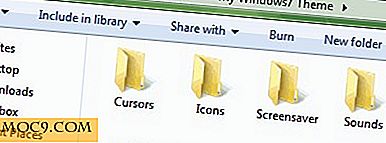6 apps om zich te ontdoen van vervelende advertenties op uw Android-apparaat
Niet elke advertentie die u op uw Android-apparaat ziet, is vervelend. Misschien ben je wel geïnteresseerd in een paar advertenties die je tegenkomt, maar sommige apps nemen gewoon veel te ver weg. Ze bombarderen je met inhoud waar je niet eens in geïnteresseerd bent. Wat kun je doen?
Er zijn Android-apps die werken om die advertenties van je telefoon te halen. Op die manier kunt u uw tijd besteden aan het kijken naar wat u werkelijk interesseert.
1. Gratis AdBlocker-browser

Gratis AdBlocker-browser is een volledig gratis en effectieve advertentieblokker. Het is heel gemakkelijk te gebruiken, omdat het advertenties blokkeert zodra u het gebruikt. Als u zelf wilt zien dat de browser advertenties blokkeert, tikt u op het pictogram Schild en in de linkerbenedenhoek ziet u hoeveel advertenties de app heeft geblokkeerd.

De browser kan ook banners, videoadvertenties en pop-ups blokkeren. Naast het weghouden van de advertenties, beschermt het u ook tegen gevaren zoals phishing, malware, virussen en meer. Deze app is ook batterijvriendelijk, dus u hoeft zich geen zorgen te maken over het leegraken van de batterij.
2. Pop-ups blokkeren, advertenties en advertentieaanpassing op Chrome
Pop-upadvertenties kunnen op het slechtst mogelijke moment worden weergegeven. Als u de standaard Chrome-browser op uw Android-telefoon gebruikt, kunt u gemakkelijk pop-upadvertenties uitschakelen. Start de browser, tik op de drie stippen en tik op Instellingen.

Blader naar beneden tot je pop-ups ziet en selecteer deze. Schakel het in en de knop moet blauw worden. De optie Advertenties bevindt zich ook in de buurt van de pop-upoptie, dus u kunt deze ook wijzigen.
Als u de personalisatie van advertenties wilt uitschakelen, gaat u naar Instellingen van uw apparaat -> Google -> Advertenties en schakelt u de optie uit. Het is standaard ingeschakeld als je het nog niet hebt uitgeschakeld.
Gerelateerd : Hoe te blokkeren advertenties op Android zonder Rooting uw telefoon
3. Dappere browser
Brave Browser biedt een tracking-beveiligingsfunctie die u veilig houdt. Als u om welke reden dan ook wilt worden bijgehouden, kunt u de functie eenvoudig inschakelen door op het oranje leeuwenpictogram bovenaan te tikken.

Onder Individuele besturingselementen kunt u de functie "Advertenties blokkeren & volgen" in- of uitschakelen. Zolang u daar bent, kunt u ook de instellingen voor HTTPS Everywhere wijzigen, cookies van derden blokkeren, Scripts blokkeren en Bescherming van vingerafdrukken.
4. Webguard
Webguard is een app die de advertenties blokkeert in de browser die u momenteel gebruikt. U hoeft niet naar een andere browser over te schakelen om ad-free te kunnen gaan, omdat het prima werkte met Samsung Internet Browser, Firefox, Chrome, enz. De app biedt ook andere handige functies, zoals u voorzien van een firewall, data codering en virusbeveiliging. Root-toegang is niet vereist.

Het heeft ook geavanceerde functies waarmee u dingen kunt doen zoals alle gegevens van apps van derden blokkeren en de mobiele browser UA naar desktop wijzigen. De app waarschuwt u wel dat deze opties voor gevorderde gebruikers zijn.
5. AdBlock Plus voor Samsung Internet

Chrome is natuurlijk de meest gebruikte browser, maar dat betekent niet dat er nog geen gebruikers zijn die de internetbrowser van Samsung gebruiken. Om advertenties in die bepaalde browser te verwijderen, kunt u rekenen op Adblock Plus voor Samsung Internet.
De app brengt je automatisch naar de instellingen van je apparaat, waar je de adblocker moet inschakelen. Als u de opties "Meer blokkeren" invoert, kunt u opties in- of uitschakelen, zoals het bijhouden van socialemediaknoppen en meer. Onderaan zie je ook een optie om een andere filterlijst toe te voegen.
6. Blokkeer advertenties systeembreed met DN66 APK
Een methode die u ook niet zal falen bij het blokkeren van advertenties, is de DN66 APK. Als u deze APK wilt installeren, moet u onbekende bronnen op uw Android-apparaat inschakelen. Nadat u op de koppeling hebt getikt, moet u naar F-Droid gaan om de APK te installeren. Veeg naar het gedeelte pakketten en klik op de optie 'download apk'.

Nadat de installatie is voltooid, tikt u op de melding die u laat weten dat de download is voltooid. Tik op de knop "Installeren" en wanneer de app wordt gestart, moet je naar de hoofdpagina van de app kijken. Tik op het tabblad Host en kies de optie Adees hosts-bestand.

Tik op het schildpictogram van de optie totdat het lijkt op de afbeelding hierboven. Als je ziet dat het schild een lijn erover heeft, betekent dit dat je opnieuw moet tikken totdat het vult zonder de lijn. Tik op het vernieuwingspictogram in de rechterbovenhoek en ga terug naar het tabblad Start.
Tik onderaan op Start en tik op OK wanneer het pop-upvenster verschijnt. Dat is het. Wanneer u nu een app of site in uw favoriete browser opent, ziet u die irritante advertenties niet meer. Vergeet niet om terug te gaan naar de instellingen en onbekende bronnen uit te schakelen.
Conclusie
Dankzij advertenties kunt u dingen vinden die u altijd al had willen kopen. Wie is er niet op zijn minst een paar advertenties tegengekomen waarin ze eigenlijk geïnteresseerd zijn, toch? Maar er zijn momenten waarop die advertenties te veel worden. Dankzij deze apps kun je eindelijk sites bezoeken zonder naar één advertentie te hoeven kijken.
Dit artikel is voor het eerst gepubliceerd in februari 2014 en is in juni 2018 bijgewerkt.
Image credit: man aan de kust met zijn smartphone met advertenties blocker van Georgejmclittle / Shutterstock